5 řešení pro resetování iPodu Touch [Rychlé a efektivní]
„Můj iPod Touch se zasekl a zdá se, že nefunguje správně. Existuje nějaké řešení, jak resetovat iPod Touch a opravit jeho fungování?
Pokud jste také uživatelem iPodu Touch, pak možná procházíte podobnou situací. Mnoho uživatelů iPodu Touch by chtělo resetovat své zařízení iOS, aby mohli vyřešit problém. Kromě toho můžete také obnovit tovární nastavení iPodu Touch, abyste obnovili jeho nastavení a smazali jeho data. Nezáleží na tom, jaké máte požadavky, v tomto návodu je snadno splníte.
Poskytneme všechny druhy řešení pro měkký reset, tovární reset a dokonce i tvrdý reset vašeho iPodu Touch snadno. Pojďme se dozvědět, jak resetovat iPod Touch jako profesionál různými způsoby.

- Přípravy před resetováním iPodu Touch
- Řešení 1: Jak soft resetovat iPod Touch
- Řešení 2: Jak tvrdě resetovat iPod Touch
- Řešení 3: Jedním kliknutím resetujete iPod Touch do továrního nastavení
- Řešení 4: Resetujte iPod Touch na tovární nastavení bez iTunes
- Řešení 5: Resetujte iPod Touch na tovární nastavení pomocí režimu obnovení
Přípravy před resetováním iPodu Touch
Než se naučíte, jak obnovit tovární nastavení iPodu Touch, měli byste provést určitá preventivní opatření.
- Nejprve se ujistěte, že je vaše zařízení iOS dostatečně nabité k dokončení resetu.
- Vzhledem k tomu, že obnovení továrního nastavení vymaže stávající data, doporučujeme vám předem zálohovat důležité soubory.
- Pokud váš iPod nefunguje správně, zvažte nejprve provedení měkkého nebo tvrdého resetu. Pokud by nic jiného nefungovalo, obnovte tovární nastavení iPodu Touch.
- Pokud jej připojujete k iTunes, ujistěte se, že byl předem aktualizován.
- Ujistěte se, že znáte přístupový kód svého zařízení pro obnovení továrního nastavení prostřednictvím jeho nastavení.
- Pokud chcete po resetu obnovit předchozí zálohu, musíte zadat Apple ID a heslo, které je již k zařízení připojeno.
Řešení 1: Jak soft resetovat iPod Touch
Toto je nejjednodušší řešení, jak vyřešit menší problém s vaším iPodem Touch. V ideálním případě je normální restart zařízení známý jako „soft reset“. Je to proto, že to nezpůsobí žádné drastické změny ve vašem iPodu nebo by vymazalo veškerý uložený obsah. Proto můžete svůj iPod Touch soft resetovat, abyste vyřešili menší problém a zároveň neutrpěli žádnou ztrátu dat.
1. Chcete-li provést měkký reset iPodu Touch, stiskněte na chvíli vypínač a uvolněte jej.
2. Jakmile se na obrazovce objeví posuvník napájení, vypněte zařízení jeho přejetím.
3. Chvíli počkejte a opětovným stisknutím vypínače iPod Touch restartujte.
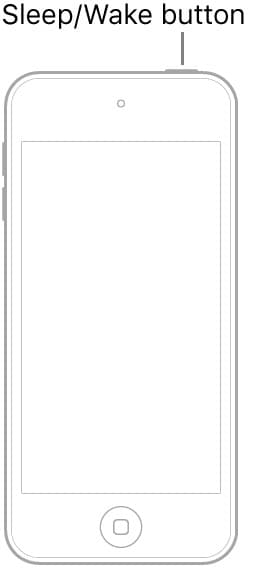
Řešení 2: Jak tvrdě resetovat iPod Touch
Pokud se váš iPod Touch zasekl nebo nereaguje, měli byste podniknout drastická opatření. Jedním z nejlepších způsobů, jak to vyřešit, je provést tvrdý reset na iPodu Touch. Tím by se přerušil probíhající cyklus napájení vašeho zařízení a nakonec by se restartovalo. Vzhledem k tomu, že bychom násilně restartovali náš iPod Touch, je to známé jako „tvrdý reset“. Dobrá věc je, že tvrdý reset iPodu Touch také nezpůsobí žádnou nechtěnou ztrátu dat.
1. Pro tvrdý reset vašeho iPodu Touch stiskněte a podržte současně tlačítko Power (probuzení/uspání) a tlačítko Home.
2. Držte je dalších alespoň deset sekund.
3. Pusťte je, když váš iPod zavibruje a na obrazovce se objeví logo Apple.
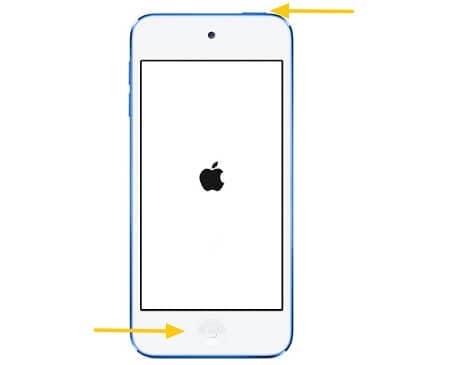
Řešení 3: Jedním kliknutím resetujete iPod Touch do továrního nastavení
Někdy není problém se systémem iOS vyřešit pouhým měkkým nebo tvrdým resetem. Mnoho uživatelů také potřebuje z různých důvodů smazat stávající data na svém zařízení. V tomto případě můžete využít pomoci DrFoneTool – Data Eraser (iOS). Jediným kliknutím se aplikace zbaví všech druhů uložených dat a nastavení z vašeho iPodu Touch. Pokud tedy prodáváte svůj iPod, měli byste využít tohoto nástroje pro odstranění dat. Obsahuje různé algoritmy pro mazání dat, takže smazaný obsah nelze získat ani pomocí nástroje pro obnovu dat.

DrFoneTool – Data Eraser
Efektivní řešení pro obnovení továrního nastavení iPodu touch
- Jediným kliknutím může DrFoneTool – Data Eraser (iOS) odstranit všechny druhy dat z vašeho iPodu Touch bez dalšího rozsahu obnovy.
- Dokáže se bez problémů zbavit vašich uložených fotografií, videí, audia, dokumentů a jakéhokoli dalšího obsahu.
- Uživatelé si mohou vybrat stupeň algoritmu mazání. V ideálním případě, čím vyšší stupeň, tím obtížnější je obnovit data.
- Nástroj nám také umožňuje komprimovat uložené fotografie nebo je přenést, abychom v zařízení uvolnili více místa.
- Lze jej také použít k odstranění soukromých a selektivních dat. Pomocí gumy soukromých dat si můžete nejprve prohlédnout obsah, který chcete odstranit.
Pokud máte málo času, použijte tuto kompletní vymazávač dat k odstranění všech druhů uloženého obsahu z iPodu Touch. Tím jej během okamžiku automaticky obnovíte do továrního nastavení. Zde je návod, jak obnovit tovární nastavení iPodu pomocí DrFoneTool – Data Eraser (iOS)
1. Připojte svůj iPod Touch k systému a spusťte na něm sadu nástrojů DrFoneTool. Z jeho domova přejděte do sekce „Vymazat“.

2. Aplikace okamžitě automaticky rozpozná váš iPod Touch. Přejděte do části „Vymazat všechna data“ a spusťte proces.

3. Zde můžete vybrat režim mazání. Čím vyšší režim, tím lepší budou výsledky. Pokud však máte méně času, můžete zvolit nižší úroveň.

4. Nyní musíte zadat zobrazený klíč pro potvrzení vaší volby, protože proces způsobí trvalé vymazání dat. Jakmile budete připraveni, klikněte na tlačítko „Vymazat nyní“.

5. Aplikace během několika minut vymaže všechna uložená data z vašeho iPodu Touch. Jen se ujistěte, že váš iPod Touch k němu zůstane připojený během celého procesu.

6. Nakonec budete upozorněni, že proces mazání byl dokončen. Nyní můžete svůj iPod Touch bezpečně odebrat.

Řešení 4: Resetujte iPod Touch na tovární nastavení bez iTunes
Pokud chcete, můžete také obnovit tovární nastavení iPod Touch bez iTunes. Většina lidí si myslí, že k resetování iPodu Touch potřebují použít iTunes, což je mylná představa. Pokud váš iPod Touch funguje dobře, stačí navštívit jeho nastavení a obnovit tovární nastavení. Netřeba dodávat, že to nakonec vymaže všechna stávající data a uložená nastavení z vašeho iOS zařízení.
1. Chcete-li obnovit tovární nastavení iPodu Touch bez iTunes, nejprve otevřete zařízení a odemkněte jej.
2. Nyní přejděte do jeho Nastavení > Obecné > Obnovit. Z dostupných možností klepněte na „Vymazat veškerý obsah a nastavení“.
3. Potvrďte svou volbu zadáním přístupového kódu vašeho iPodu Touch a chvíli počkejte, než se vaše zařízení restartuje s továrním nastavením.
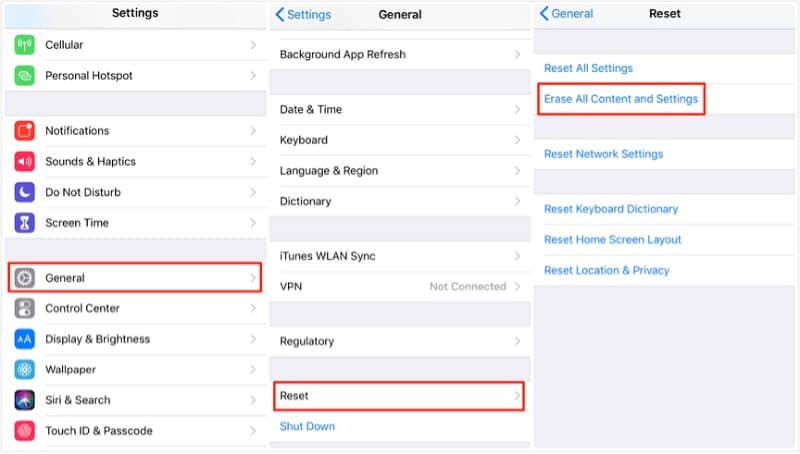
Řešení 5: Resetujte iPod Touch na tovární nastavení pomocí režimu obnovení
A konečně, pokud se zdá, že nic jiného nefunguje, můžete také obnovit tovární nastavení iPodu Touch spuštěním do režimu obnovení. Když je iPod Touch v obnově a je připojen k iTunes, umožňuje nám obnovit celé zařízení. Tím se obnoví tovární nastavení a vymažou se všechna uložená data. Chcete-li zjistit, jak resetovat iPod Touch pomocí iTunes, můžete postupovat podle těchto základních kroků.
1. Nejprve spusťte aktualizovanou verzi iTunes na vašem systému a vypněte iPod. Můžete to udělat stisknutím jeho vypínače.
2. Jakmile je váš iPod Touch vypnutý, podržte na něm tlačítko Home a připojte jej k systému.
3. Držte tlačítko Home několik sekund a uvolněte jej, jakmile se na obrazovce objeví symbol připojení k iTunes.

4. iTunes během okamžiku automaticky zjistí, že je vaše zařízení iOS v režimu obnovy, a zobrazí následující možnost.
5. Klikněte na tlačítko „Obnovit“ a potvrďte svou volbu, protože iTunes obnoví tovární nastavení iPodu.
Bez ohledu na to, jak chcete iPod Touch resetovat, průvodce vám musel pomoci ve všech možných scénářích. Můžete použít jeho nativní funkce pro měkký reset, tvrdý reset nebo dokonce tovární reset iPodu. Kromě toho existují snadno dostupné nástroje jako DrFoneTool – Data Eraser (iOS) a iTunes, které vám mohou pomoci udělat totéž. Pokud chcete dosáhnout pozitivních výsledků za kratší dobu, pak jednoduše vyzkoušejte DrFoneTool – Data Eraser (iOS). Dokáže vymazat celé zařízení a resetovat iPod Touch jediným kliknutím. Uživatelsky přívětivý a vysoce účinný nástroj pro vás jistě bude velkým přínosem.
poslední články